win7电脑wmiprvse.exe进程占用太多CPU怎么办?有用户发现自己的Win7电脑运行变卡了,一看任务管理器才知道是wmiprvse.exe进程占用CPU过高,那么,我们可以通过禁用该进程,下面小编给大家带来了Win7 wmiprvse.exe进程占用太多CPU的解决教程,希望能帮到大家。
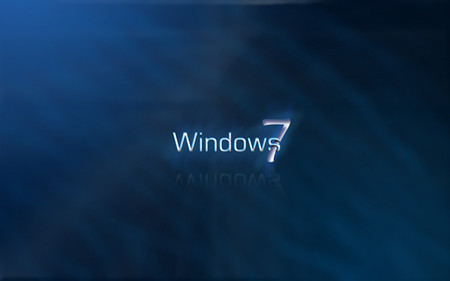
方法步骤
1、打开任务管理器。
2、在进程选项卡界面中找到wmiprvse.exe。
3、选择右击,在下拉菜单中选择【结束进程】。
4、之后在运行窗口输入【cmd】,点击回车。
5、在新界面中输入reg add “HKLMSOFTWAREMicrosoftWindows NTCurrentVersionImage File Execution Optionswmiprvse.exe” /v debugger /t reg_sz /d debugfile.exe /f,然后按回车键即可。
相关推荐:
win7电脑wmiprvse.exe进程占用大量CPU怎么解决
华硕推出新款无畏 Pro 14 笔记本:i5 + RTX 3050 ,6399 元
3D 引擎 Cocos 宣布国内首家支持任天堂 Switch 平台,此前也率先支持华为鸿蒙
微软 Win11/10 Edge Dev 浏览器 105 新版发布:共享窗格新增关闭按钮、PDF 文件分享提示
声明:《win7电脑wmiprvse.exe进程占用大量CPU怎么解决》一文由排行榜大全(佚名 )网友供稿,版权归原作者本人所有,转载请注明出处。如果您对文章有异议,可在反馈入口提交处理!